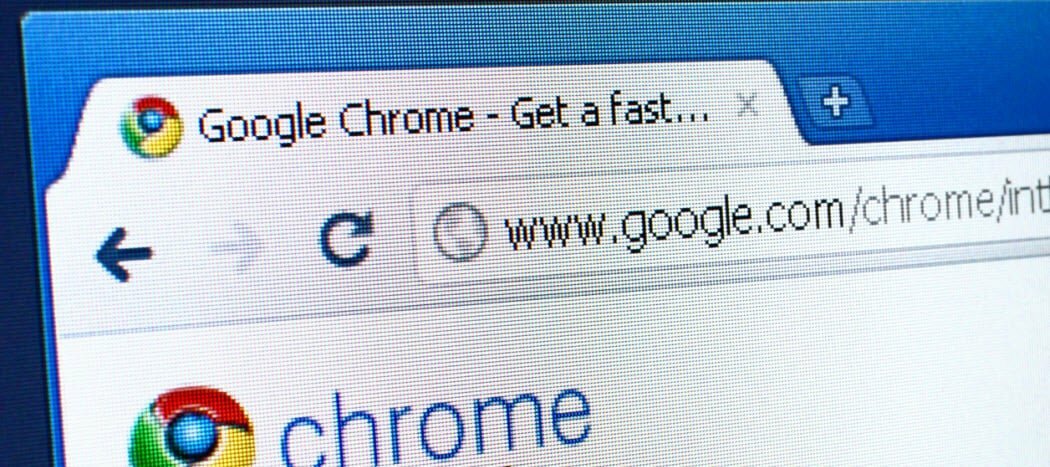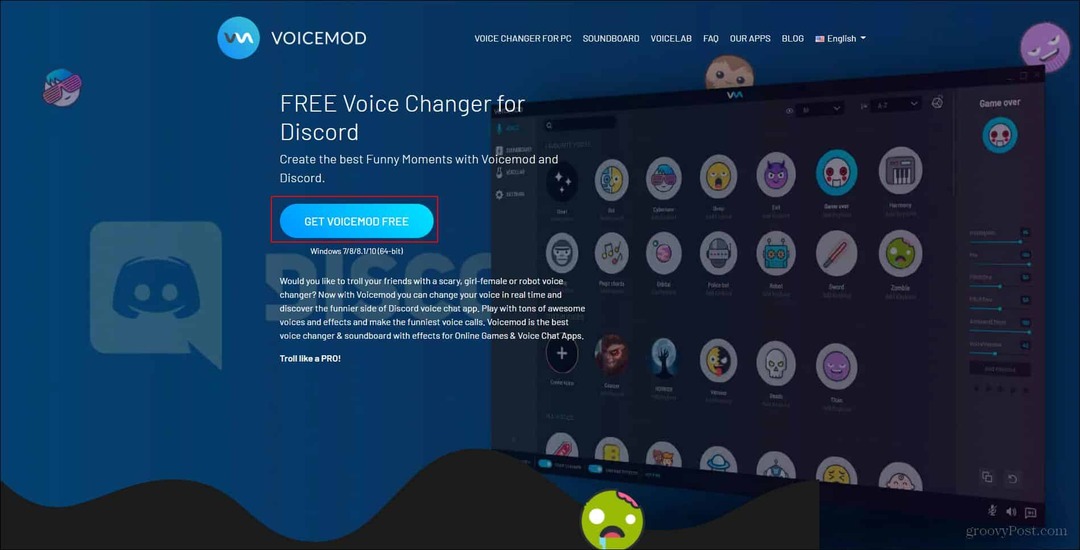Objavljeno

Applov iMessage je odlična storitev za neposredno sporočanje, ko deluje. Če imate težave, lahko s tem priročnikom popravite iMessage na svojem iPhoneu.
Pošiljanje sporočil iz Aplikacija iMessage na iPhoneu je pomemben del komunikacijske izkušnje. Lastniški protokol za sporočanje vam omogoča pošiljanje sporočil uporabnikom Apple in Android. Če ne deluje, boste morali popraviti, da iMessage ne deluje v iPhonu.
Storitev neposrednega sporočanja vam omogoča pošiljanje besedila, fotografij, zvokov in lokacij drugim ljudem. Ko storitev deluje in ne deluje, je priročno, če ni, pa ne toliko.
Tukaj je pogled na korake, ki jih lahko izvedete, če ne prejemate sporočil ali iMessage ne deluje pravilno na vašem iPhoneu.
Preverite barvo oblačka iMessage
Eden od znakov, da iMessage ne deluje, je, da so sporočila, ki jih pošljete drugim uporabnikom iOS ali Mac, zelena. Medtem ko lahko pričakujete Barva oblačka iMessage Če želite, da je pri pošiljanju sporočil uporabnikom Androida zelena, mora biti barva modra, ko ste v Applovem ekosistemu.
Zelen oblaček označuje, da je bilo sporočilo poslano z uporabo SMS v primerjavi z Applovim protokolom iMessage. Če prejemate zeleni oblaček, ko pošiljate sporočila drugemu uporabniku iPhona, iPada ali Maca, preverite Stanje sistema Apple stran, da preverite, ali storitev ne deluje.
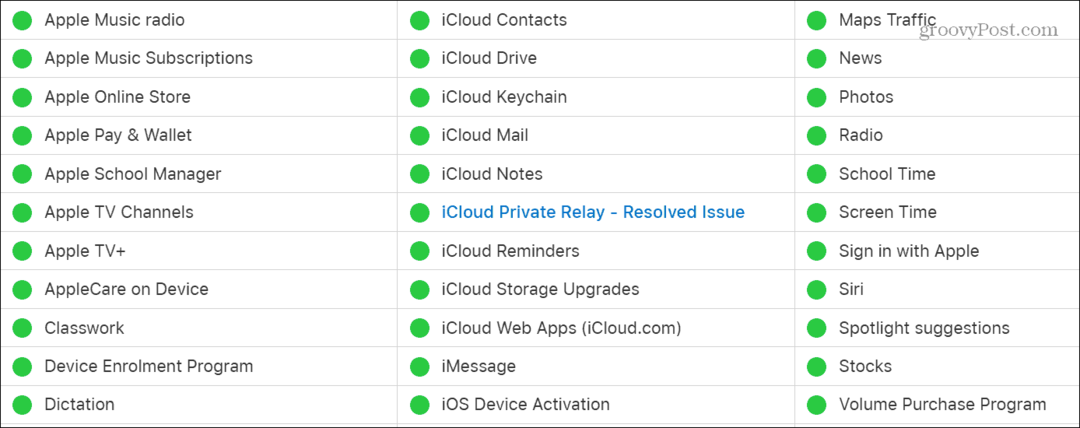
Če ne deluje, boste morali počakati, da se storitev vrne, za druge težave pa lahko uporabite naslednje korake.
Znova zaženite iMessage na vašem iPhoneu
Če iMessage ne deluje pravilno, lahko znova zaženete storitev v iPhonu, da jo obnovite.
Če želite to narediti, pojdite na Nastavitve > Sporočila in izklopite iMessage. Če ga želite znova vklopiti, ko je izklopljen, preklopite iMessage stikalo.
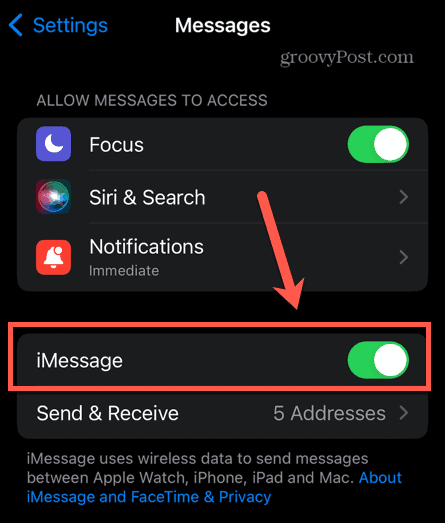
Odjava in nazaj
Druga možnost je, da se odjavite vaš Apple ID ter se znova prijavite in ponovno sinhronizirajte svoje podatke.
Če se želite odjaviti, odprite Nastavitve > Vaš Apple ID in tapnite Odjava gumb na dnu zaslona. Vnesite svoje geslo in sledite pozivom na zaslonu, da dokončate postopek odjave.
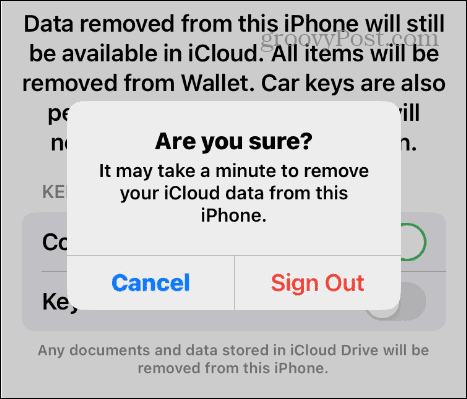
Ponovno se prijavite s svojim Apple ID-jem in znova sinhronizirajte podatke z iCloud.
Preverite svoj naslov prejema
Prav tako lahko preverite prejemni naslov, povezan z vašim Apple ID in e-poštnim naslovom iCloud. Če naslov ni izbran, lahko omogočite prejemni naslov za iMessage.
Za preverjanje prejemnega naslova iMessage:
- Odprto Nastavitve > Sporočila na vašem iPhoneu.
- Tapnite Pošlji in prejmi možnost v meniju.
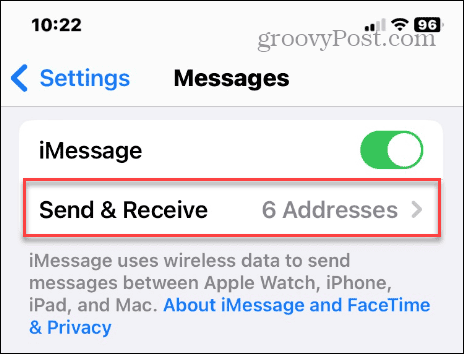
- Preverite naslove in številke, ki jim želite omogočiti pošiljanje ali prejemanje sporočil prek iMessage.
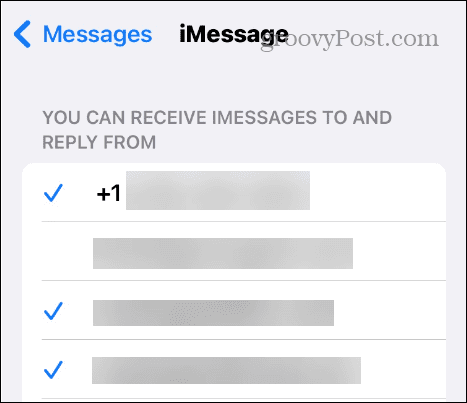
Omogoči iMessage v iCloud
Če se vaša sporočila ne sinhronizirajo pravilno, morate omogočiti možnost sinhronizacije sporočil v iCloud. Če je funkcija sinhronizacije onemogočena, jo boste želeli omogočiti, da bo iMessage deloval pravilno.
Če želite omogočiti iMessage v iCloud:
- Odprto Nastavitve > Apple ID > iCloud.
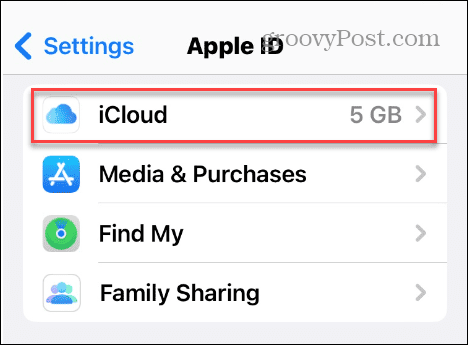
- Tapnite Pokaži vse možnost pod Aplikacije, ki uporabljajo iCloud razdelek.
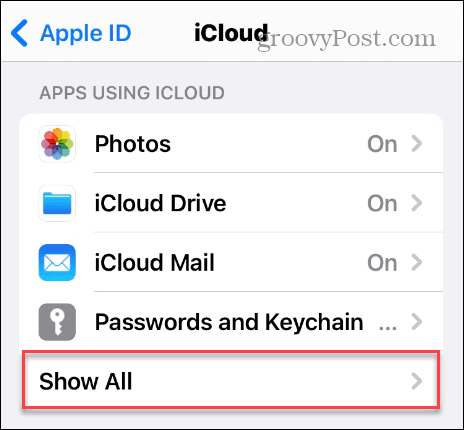
- Izberite Sporočila s seznama predmetov.
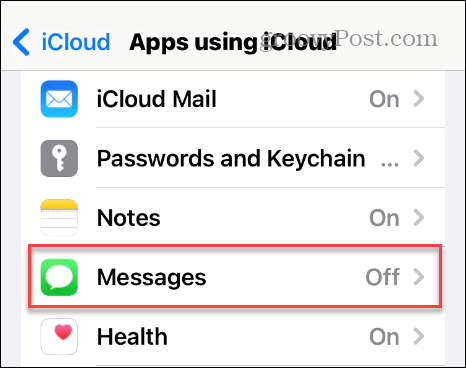
- Preklopite na Sinhroniziraj ta iPhone stikalo.
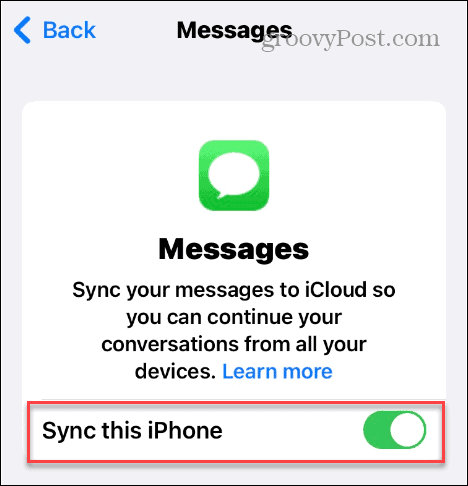
Če je nastavitev že omogočena, preklopite Sinhroniziraj ta iPhone izklopite in znova vklopite ter zagotovite, da se vaša sporočila sinhronizirajo z iCloud.
Začnite nove pogovore iz drugega računa
Če vaš privzeti račun ne deluje, lahko preizkusite funkcijo tako, da začnete nov pogovor iz drugega računa.
Odprto Nastavitve > Pošiljanje in prejemanje sporočil in izberite drugo številko ali naslov pod Začni nove pogovore iz razdelek.
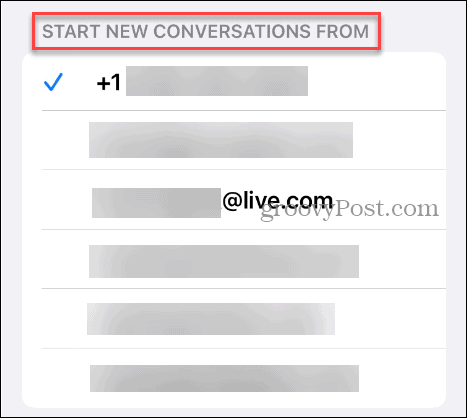
Nastavite SMS kot rezervno
Ko iMessage ne deluje, imate lahko protokol SMS kot rezervno kopijo, da lahko še vedno komunicirate prek besedila.
Če želite SMS nastaviti kot rezervno:
- Odprto Nastavitve > Sporočila.
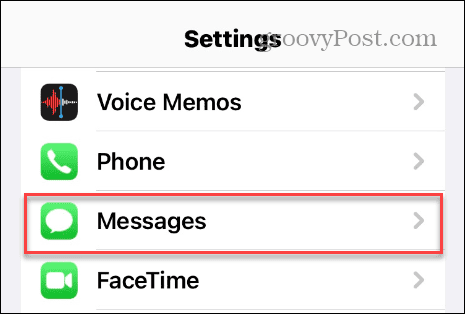
- Povlecite navzdol in vklopite Pošlji kot SMS stikalo.

Ko je omogočena, bo ta funkcija pošiljala vaša sporočila z uporabo SMS-a ko iMessage ni na voljo.
Uporaba funkcij sporočanja iPhone
Applov iMessage v iPhonu odlično deluje v Applovem ekosistemu, vključno z iPhone, iPad, macOS, oz Apple Watch. Vendar pa je neprijetno, če ne deluje pravilno, vendar ga lahko popravite z zgornjimi koraki.
Obstajajo še druge Applove funkcije za sporočanje, ki bi vas morda zanimale. Na primer, če imate preveč sporočil, ki jih morate razvrstiti, lahko brisanje sporočil na Macu. In če prihaja preveč sporočil in se vam zdi, da vas to moti, boste morda želeli utišajte iMessage na Macu.
Če se želite zabavati s sporočanjem v iPhonu, preverite, kako igrajte igre iMessage na iPhonu. Ali uporabljate Facetime za pošiljanje sporočil? Preverite, kako delite svoj zaslon na Facetime med opravljanjem video klica.